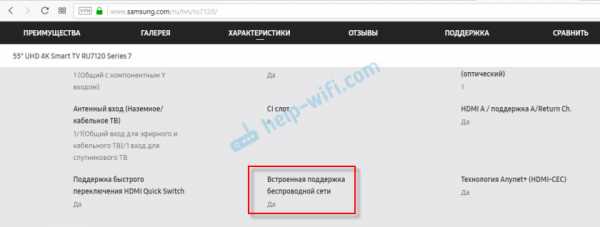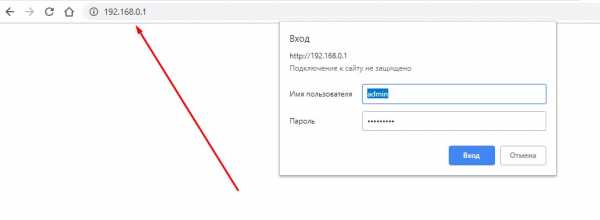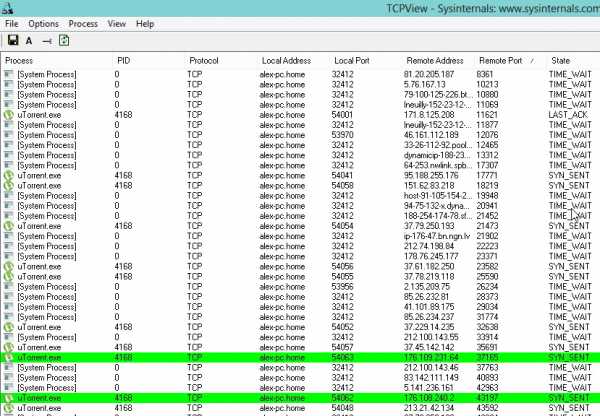Мы принимаем к оплате:
«Подарочный сертификат» от нашего Учебного Центра – это лучший подарок для тех, кто Вам дорог! Оплате обучение и подарите Вашим родным и близким обучение по любому из курсов!!!
«Сертификат на повторное обучение» дает возможность повторно пройти обучение в нашем Учебном Центре со скидкой 1000 рублей!
А также:
Как перезагрузить роутер upvel
Как перезагрузить роутер правильно - 3 простых способа!
Давайте рассмотрим типичную ситуацию — у абонента какого-нибудь интернет-провайдера (Билайн, Ростелеком, Дом.ру или ТТК — без разницы) плохо работает или вообще не работает доступ в глобальную паутину Интернета. Подавляющее большинство пользователей сразу начинает звонить в техническую поддержку. Но если Вы хоть раз обращались туда, то знаете — первое что просит сделать оператор — перезагрузить роутер. И действительно, на этом этапе отсеивается очень много заявок. Другое дело, когда эту просьбу слышит начинающий пользователь, который с компьютером и оргтехникой на «Вы». Для него простейший перезапуск устройства выливается в проблему, потому что он не знает как это сделать. Всё очень просто, на самом деле. Есть 3 простых и быстрых способа как перезагрузить WiFi-роутер.
Способ 1. Перезагрузка с помощью кнопки включения или блока питания.
На задней части многих ADSL-модемов и WiFi-роутеров есть небольшая выпуклая кнопка Power или On/Off. Она может выглядеть так:
а может вот так:
От внешнего вида смысл не меняется. Нужно просто нажать её и отпустить — этим действием Вы выключите питание роутера. Через 30-40 секунд снова нажмите её и отпустите для включения.
Некоторые производители считают что сетевое оборудования, даже SOHO-уровня, должно работать постоянно и не выключаться. Поэтому кнопку включения просто не делают. В этом случае для перезагрузки маршрутизатора надо по проводу найти его блок питания в электрической розетке. Выглядит он так:
Выдергиваем его из розетки на 30-40 секунд и возвращаем обратно. Этот способ очень простой, но у него есть один существенный минус. Заключается он в том, что на некоторых устройствах после настройки надо принудительно сохранять конфигурацию. Если это не сделать и перегрузить железку по питанию, то после этого она не подключиться к Интернету и придется заново её на страивать.
Способ 2. Перезапуск устройства через веб-интерфейс (в т.ч. удаленно)
Это более правильный, с аппаратной точки зрения, способ. Но времени он потребует в разы больше. С другой стороны, когда нет физического доступа к роутеру, то единственный способ его перезагрузить — это сделать это удаленно с помощью этого и следующего способа.
Итак, первым шагом надо зайти в веб-интерфейс маршрутизатора. По умолчанию используется адрес 192.168.1.1 ( в случае с D-Link, Tenda и некоторыми моделями TP-Link — 192.168.0.1). Вводим его в адресную строку веб-браузера и нажимаем кнопку «Enter». У некоторых производителей кнопка или ссылка для рестарта роутера есть уже на главной странице Веб-интерфейса. Например, на Asus:
На D-Link сделано отдельно меню:
Причем, как на старом, темном интерфейсе, так и на новом, который в светлых тонах.
А вот на NETGEAR для того, чтобы сделать ребут роутера надо зайти в расширенные настройки и в разделе «Состояние маршрутизатора» найти нужную кнопку в поле «Информация о маршрутизаторе»:
На роутерах TP-Link надо зайти в подраздел «Системные инструменты»=>»Перезагрузка»:
Если у Вас устройство другого производителя — не расстраивайтесь, а просто действуйте по аналогии. Ищите в разделах «System Tools» или «Administration» раздел или кнопку «Reboot».
Способ 3. Перезагружаем маршрутизатор через telnet.
Любой ADSL-модем, WiFi-роутер или GPON ONT терминал — это в первую очередь миникомпьютер, у которого есть своя операционная система, на которой подняты нужные сервисы. Один из таких — telnet. Это специальный протокол, который позволяет управлять устройством удаленно через компьютер из командной строки.
Для подключения, на компьютерах с Windows XP достаточно нажатm сочетание клавиш Win+R и в строке «Открыть» набрать команду :
telnet IP-адрес
То есть:
telnet 192.168.1.1
или
telnet 192.168.1.2
И нажать кнопку «ОК».
В случае Windows 7 или Windows 8 немного сложнее, так как там изначально не установлен телнет-клиент. Чтобы не мучаться с его установкой, достаточно скачать маленькую программку Putty отсюда или её клон — Kitty. Запускаем её и в строку «Host name (or IP-address)» вводим адрес роутера:
В списке «Connettion type» выбираем «Telnet» и кликаем на кнопку «Open».
После того, как Вы подключитесь к роутеру, он запросит логин, а затем пароль на доступ:
Пройдя авторизацию, просто набираем команду Reboot. В некоторых моделях надо вводить Restart либо Reload.
После этого роутер перезагрузится.
Перезагрузите беспроводной шлюз (маршрутизатор)
Есть два способа перезапустить беспроводной шлюз:
-
Открой Приложение "Моя учетная запись" и коснитесь значка Интернета.
На устройствах Android коснитесь значка меню в верхнем левом углу экрана, затем коснитесь «Интернет».
-
Коснитесь беспроводного шлюза.
-
Выберите «Перезагрузить это устройство»."
-
Нажмите «Перезагрузить устройство» для подтверждения.
-
Отключите беспроводной шлюз, подождите 10 секунд и снова подключите его.
Заполните форму ниже. X
Спасибо за оценку этой статьи. Ваш отзыв приветствуется. X
.Как перезагрузить маршрутизатор и приставку
Лучшим способом устранения проблем с Интернетом или телевизором является перезагрузка. Перезагрузка / перезагрузка роутера или приставки сбрасывает ваше устройство и часто решает проблему.
Если перезагрузка не работает и вам нужна помощь, обратитесь в нашу службу технической поддержки 24/7 по телефону 1.800.239.4430. Frontier поддерживает любое оборудование, которое мы вам предоставили, включая многопортовые модемы. Если вы используете оборудование не Frontier, обратитесь к производителю за помощью с его продуктом.
Стоит ли перезагружаться?
Если у вас нет подключения, перед перезагрузкой оборудования проверьте, нет ли перебоев в обслуживании в вашем районе.
Введите ниже номер телефона для выставления счетов *.
Номер телефона для выставления счетов *
В вашем районе произошел сбой в обслуживании.
Чтобы получать текстовые сообщения от Frontier с обновлениями о сбоях, позвоните по номеру 1.800.921.8101, чтобы услышать записанное сообщение о сбоях в вашем регионе. Затем выберите вариант получения текстового сообщения при восстановлении службы.Вы также можете получать обновления услуг, подписавшись на нас в Twitter или Facebook. В вашем регионе нет сообщений о сбоях в обслуживании.
Если у вас возникла проблема, позвоните по телефону 1.800.921.8101. Вы также можете связаться с нами через Twitter или Facebook.
* Это ваш телефонный номер Frontier или первые 10 цифр номера вашего счета Frontier.
Перезагрузите маршрутизатор или модем
- Нажмите кнопку питания или отсоедините шнур питания от маршрутизатора.
- Включите его снова или снова подключите к розетке и подождите 30 секунд.
Примечание. Всегда оставляйте маршрутизатор подключенным и включенным, чтобы телевизор FiOS мог нормально работать. Перезагрузка - единственный раз, чтобы выключить его.
Если это не поможет, попробуйте восстановить заводские настройки:
- Найдите кнопку Reset на задней панели роутера. Воспользуйтесь ручкой или распрямите скрепку, чтобы нажать и удерживать кнопку сброса в течение 10 секунд. Процесс сброса начнется примерно через 10 секунд после того, как вы отпустите кнопку.
- Когда маршрутизатор перезагружается, индикаторы на передней панели погаснут, а затем некоторые начнут мигать.
- Когда светится индикатор питания, маршрутизатор завершил процесс сброса. Попытайтесь выйти в Интернет как обычно.
Примечание. Восстановление заводских настроек отменяет все настройки, которые вы могли изменить. Если вы изменили имя и пароль маршрутизатора, сброс к заводским настройкам отменяет это изменение.
Перезагрузите телеприставку
- Отключите шнур питания приставки от электрической розетки.
- Подождите 15 секунд, затем снова подключите его к электросети.
- Подождите, пока не загорится индикатор времени на передней панели Set-Top Box.
- Включите Set-Top Box и подождите несколько минут, пока не обновится интерактивное руководство по мультимедиа.
- Проверьте, решает ли это вашу проблему. Если этого не произойдет, возможно, потребуется повторно инициализировать Set-Top Box. Пожалуйста, свяжитесь со службой технической поддержки FiOS ® по телефону 1.877.462.0488 для получения дополнительной помощи.
Примечание. Убедитесь, что вы отсоединяете шнур электропитания, а не коаксиальный кабель.Неправильно закрепленный коаксиальный кабель может вызвать проблемы. Уделите секунду, чтобы убедиться, что все соединения безопасны.
Знаки FiOS ® принадлежат Verizon Trademark Services LLC и используются по лицензии.
За дополнительной помощью обращайтесь в нашу службу технической поддержки по телефону 1.800.239.4430.
.SG :: Беспроводной маршрутизатор Upvel UR-319BN
| детали: | 150 Мбит / с Wireless-N Router |
| Тип оборудования: | Wireless Router |
| дата добавления: | 2015-04-20 |
| обновлено: | 2015-04-21 |
Устройство совместимо с WDS и может работать в следующих режимах работы: точка доступа, беспроводной ретранслятор и маршрутизатор.
Пожалуйста, используйте функцию Добавить комментарий ниже, чтобы просмотреть устройства, которые вы использовали (просьба быть описательной). Если вы обнаружите ошибку в нашей базе данных или у вас есть дополнительная информация о продукте, пожалуйста .
SG :: Беспроводной маршрутизатор Upvel UR-315BN
| детали: | Беспроводной 4-портовый маршрутизатор N150 |
| Тип оборудования: | Беспроводной маршрутизатор |
| дата добавления: | 11.08.2013 |
Маршрутизатор поддерживает стандарт 802.11n на скорости до 150 Мбит / с. Блок имеет 4 порта Ethernet для подключения дополнительных устройств с помощью кабеля Ethernet. Маршрутизатор предлагает расширенный маршрутизатор и беспроводные функции для настройки точек доступа / повторителей, VLAN и IPTV.
Передовые технологии шифрования обеспечивают надежную защиту данных. Маршрутизатор оснащен кнопкой настройки с защитой Wi-Fi (WPS), позволяющей легко добавлять беспроводные устройства в сеть.
Пожалуйста, используйте функцию Добавить комментарий ниже, чтобы просмотреть устройства, которые вы использовали (просьба быть описательной).Если вы обнаружите ошибку в нашей базе данных или у вас есть дополнительная информация о продукте, пожалуйста .